Приветствую Всех!
В этой статье речь пойдет о том как можно проверить Linux на наличие вирусов и потенциально опасных программ. А также как установить и настроить бесплатный антивирус ClamAV и графическую оболочку для него ClamTk.
Вирусов для Ubuntu нет, или почти нет, и антивирус для Ubuntu практически не нужен, но он нужен Windows. Возможно, у вас на диске имеется второй раздел с WIndows, ваша флешка или внешний жесткий диск заражены вирусами, а вы используете ее на другом компьютере с Windows. И не имея антивирусной программы вы способствуете распространению вирусов, сами не подозревая об этом. И в связи с тем, что linux становится все более популярным, уже завтра могут появятся вирусы для него. А вы уже будете готовы.
У антивирусного сканера ClamAV есть графическая оболочка ClamTk. Приложение достаточно простое, удобное в использовании и к тому же русифицировано.
Приступим к установке ClamTk, а так как у него в зависимостях есть антивирусный сканер ClamAV, то он также будет установлен.
Откроем центр приложений и в поисковой строке достаточно набрать «cla» и требуемый пакет найден. Нажимаем кнопку «Подробнее».
Вместо версии 4.45
выбираем версию 5.09 и нажимаем кнопку установить.
После установки откроем графическую оболочку ClamTk.
В поисковой строке введем «clam» и выберем программу «ClamTk» кликнув левой кнопки мыши.
Для настройки откроем соответствующий пункт «Настройки».
Выбираем указанные пункты и возвращаемся к основному окну, нажав кнопку «Назад».
Далее настроим автоматическое обновление. Заходим в «Помощник по обновлению»,
выбираем указанный пункт и для сохранения настроек нажимаем кнопку «Применить».
Возвращаемся на основной экран и смотрим что необходимо обновить.
Выбираем пункт «Обновление».
Видим, что есть обновления для сигнатур и графического интерфейса.
Так как мы выбрали автоматическое обновление, то можно дождаться когда оно будет выполнено. Но мы запустим терминал и выполним обновление из командной строки.
sudo freshclam
Убедимся что обновление сигнатур прошло успешно.
И теперь обновим ClamTk.
На официальном сайте ClamTk выбираем DEB-пакет для нашей версии Ubuntu.
Выбираем открыть в «Центре приложений Ubuntu».
Нажимаем кнопку «Обновить».
После обновления
открываем ClamTk и переходим в пункт «Обновление».
Видим, что сигнатуры обновились и находятся в актуальном состоянии.
Сейчас мы можем приступить к проверке наших папок на вирусы.
Выбираем «Проверить папку».
Проверим домашний каталог нашего пользователя. Выбираем его и нажимаем кнопку «Ок»
Запустится процесс сканирования.
После окончания сканирования, если будут найдены угрозы, то откроется новое окно с результатами сканирования.
У меня нашелся потенциально опасный файл в папке кеша Mozilla. Приставка PUA означает «Потенциально нежелательные приложения» и это не обязательно вирус. В данном случае файл находится в папке кеша Mozilla и я его удаляю.
Выделим его кликнув по нему мышкой и нажмем кнопку «Удалить».
Если у Вас возникают сомнения по поводу этих файлов, то лучше всего скачать с официального сайта drweb.ru средство аварийного восстановления системы, Dr.Web LiveDisk, записать его на USB-носитель и проверить папки еще раз. Таких файлов будет много, если у вас второй системой установлена Windows.
Если вы не хотите, что система сообщала Вам о потенциально опасных приложениях, то это можно отключить. Вернуться в «Настройки»
и убрать галочку с пункта «Выявлять потенциально опасные программы».
ВНИМАНИЕ!
Но тогда Вы рискуете пропустить действительно потенциально опасное приложение. Я бы не рекомендовал Вам это делать.
Нам осталось настроить автоматическое сканирование домашней папки. Переходим в «Планировщик»
И выбираем удобное для нас время проведения сканирования нашей домашней папки. Так как у меня компьютер постоянно работает, я указал время 23:50. Сохраняем это время, нажав кнопку «+».
Видим, что теперь ежедневное сканирование запланировано.
Мы рассмотрели как установить бесплатный антивирус ClamAV, графическую оболочку для него ClamTk, разобрали как проверить проверить наши папки. И если остались непонятные вопросы по данной теме и есть предложения, то прошу их писать в комментариях. Всем пока!


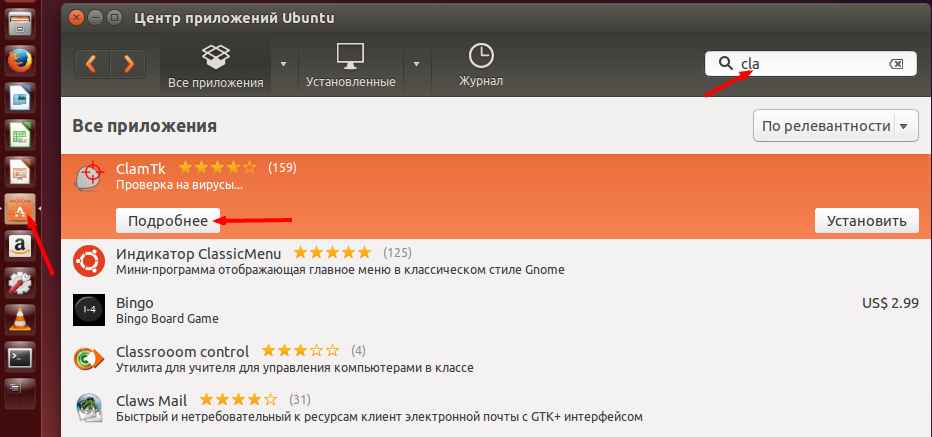
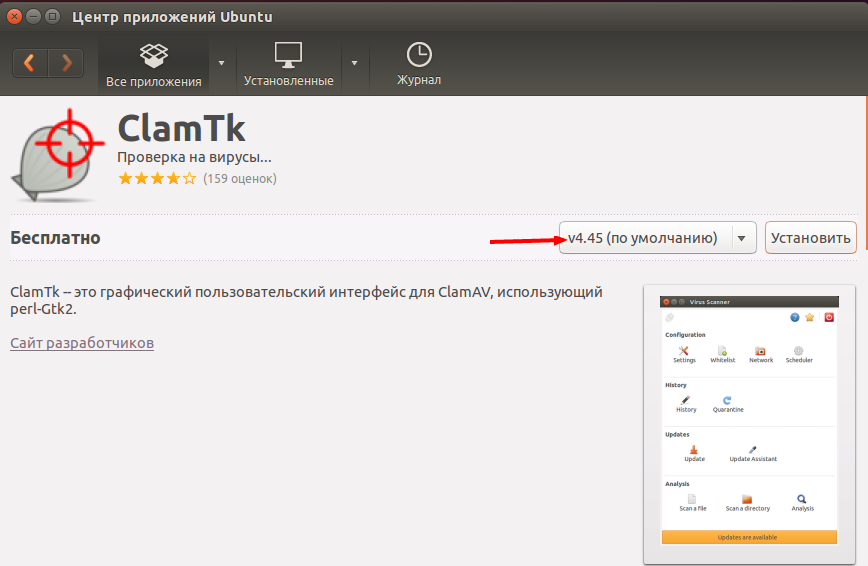
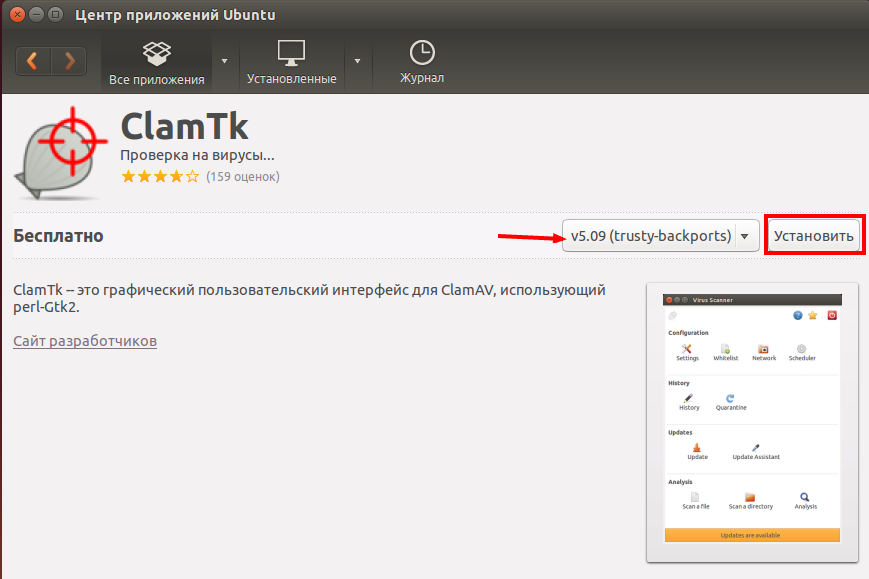


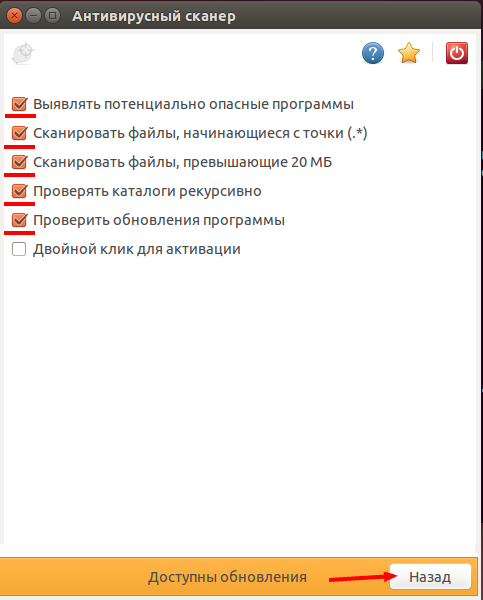
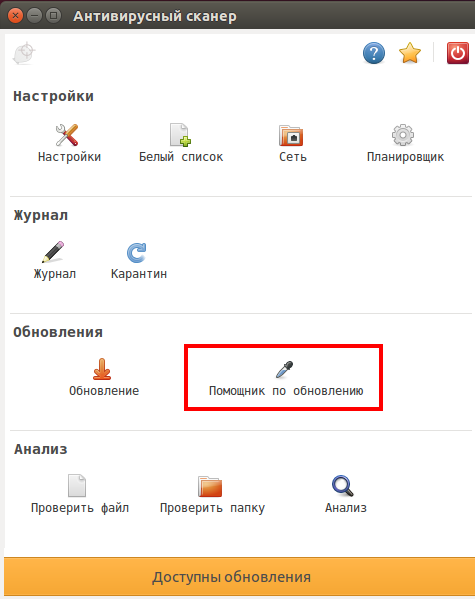
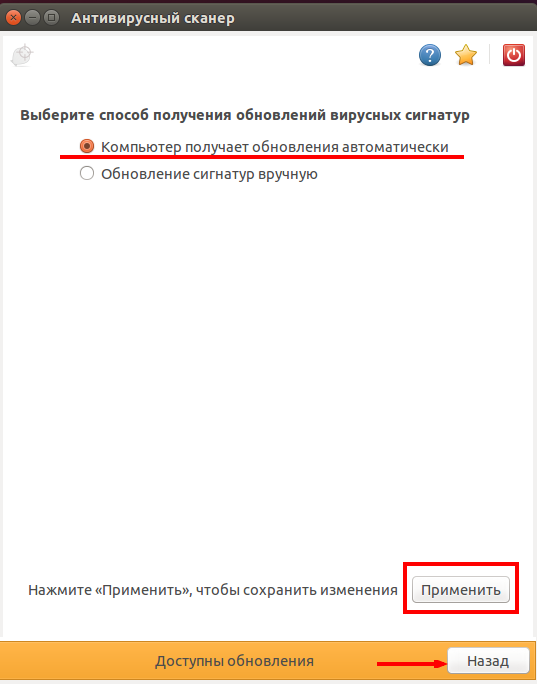

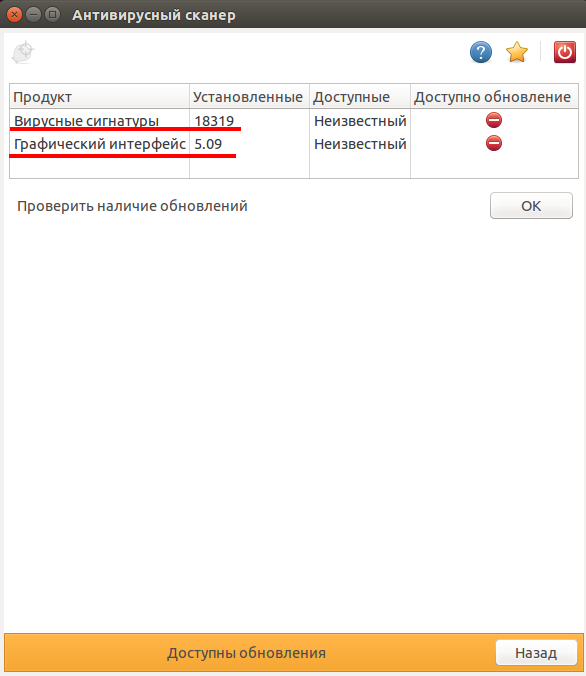



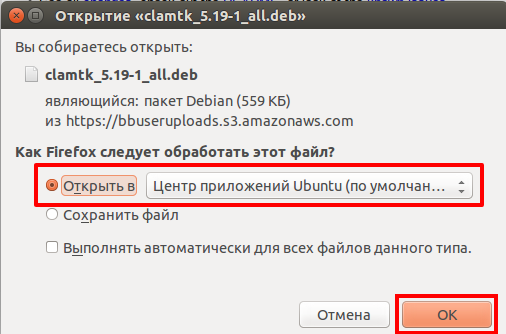
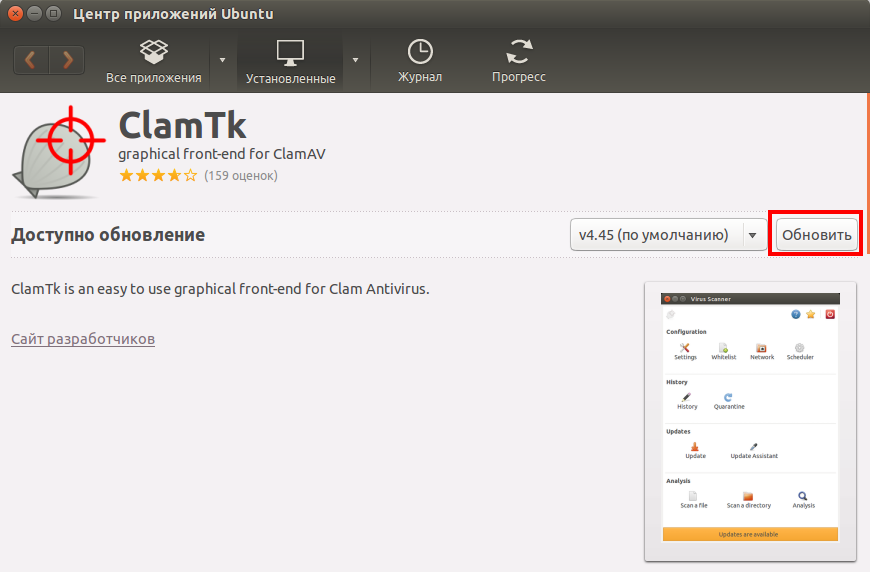
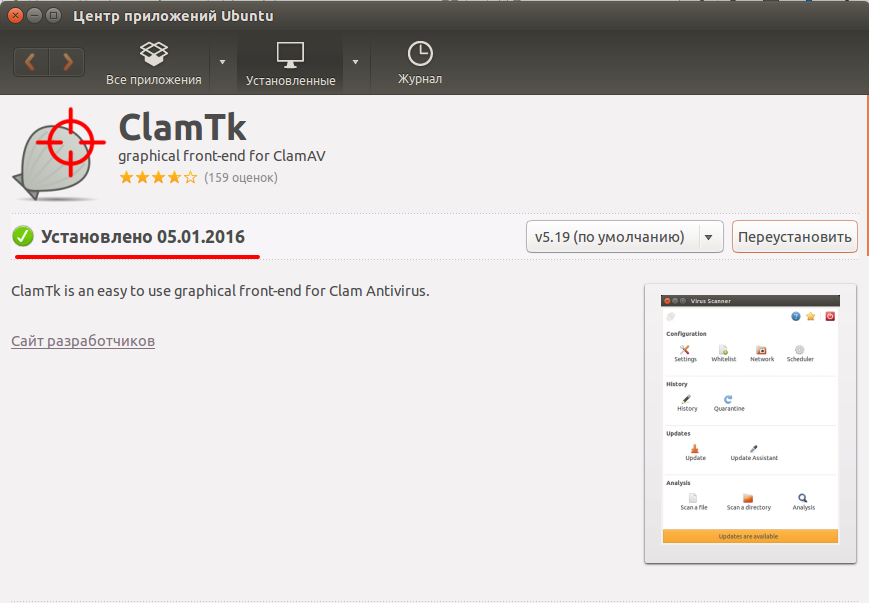
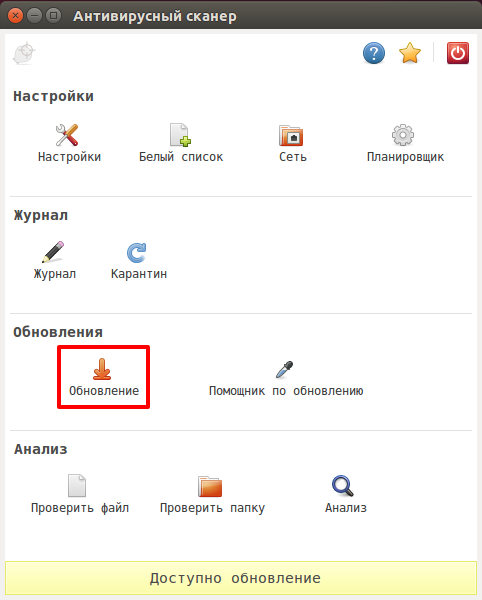

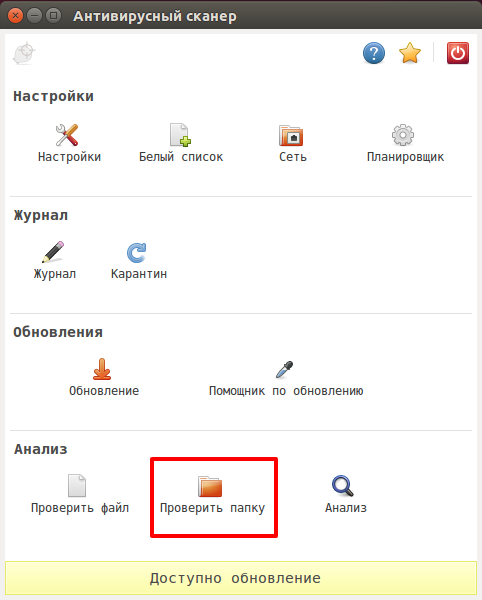
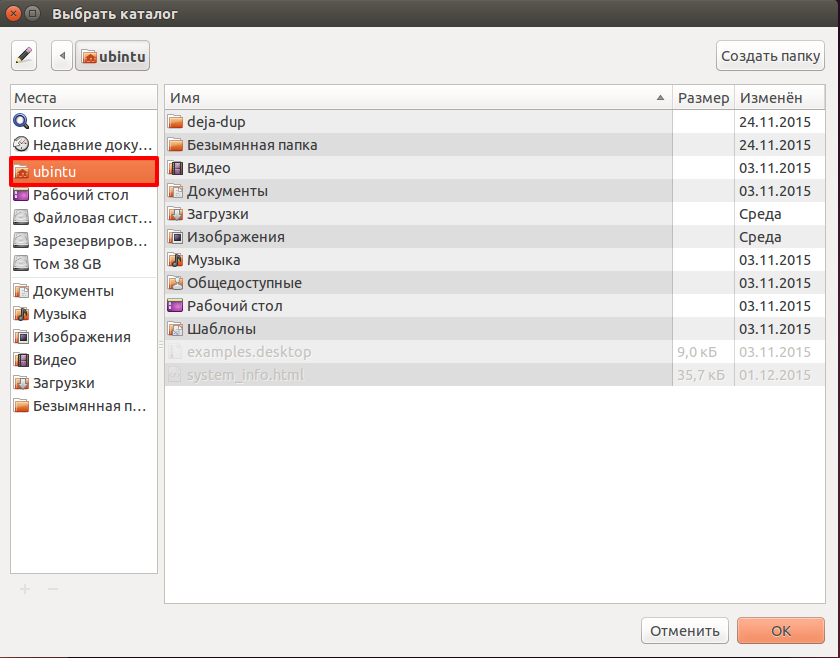
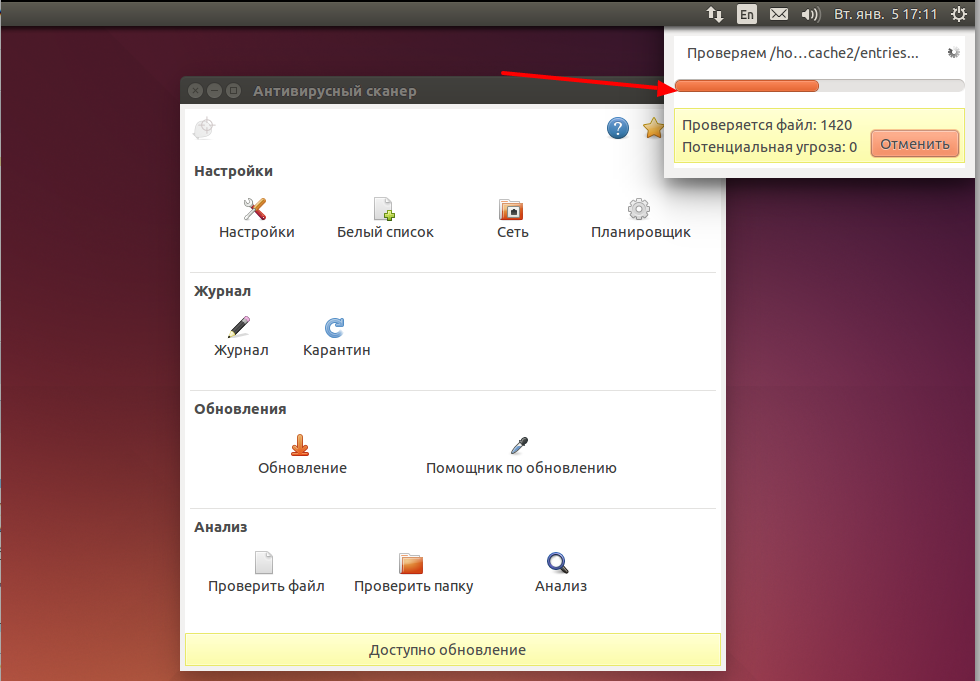
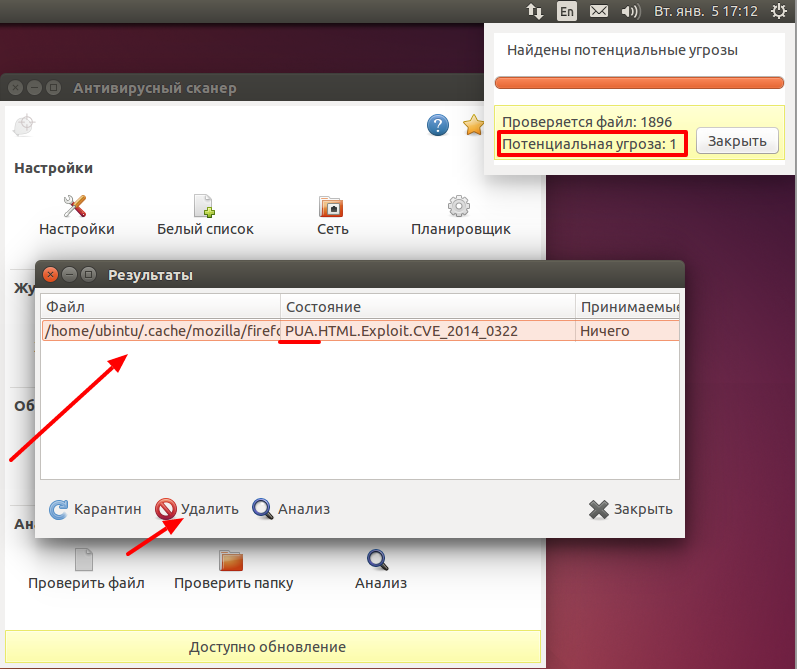


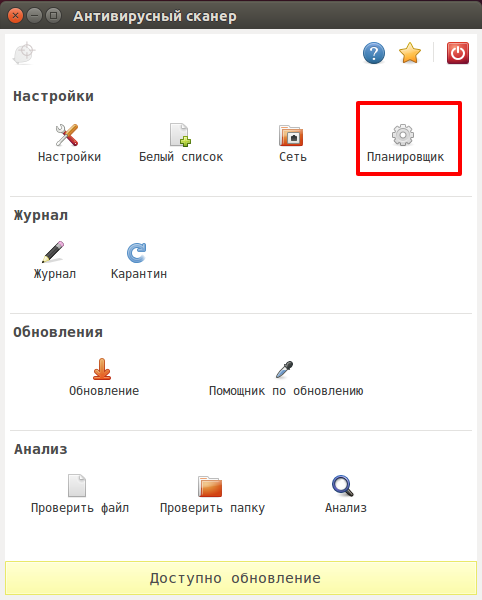
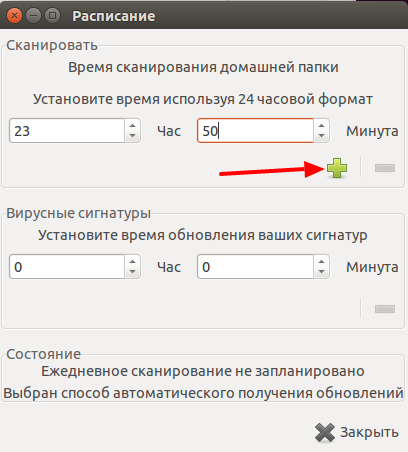
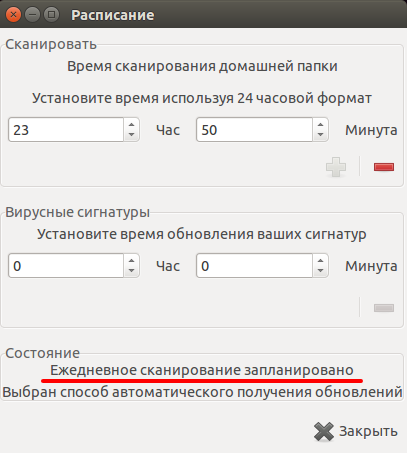
Оставить комментарий